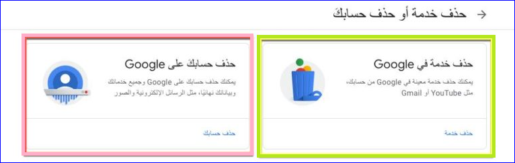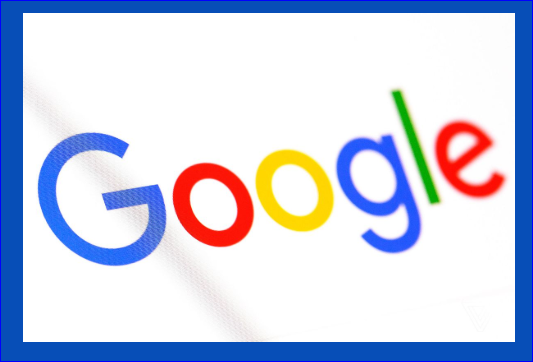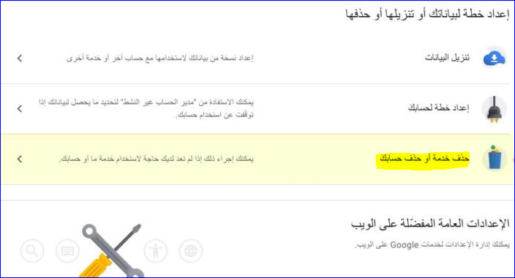ວິທີການລຶບບັນຊີ Google ທີ່ມີຮູບພາບ
ເຈົ້າລຶບບັນຊີ Google ໄດ້ແນວໃດ? ຫຼືວິທີການລຶບບັນຊີ Google ແມ່ນຫຍັງ? ການສອບຖາມແມ່ນແຕກຕ່າງຈາກການລຶບຫມົດຫຼືບາງບໍລິການອື່ນໆ, ບາງຄົນຫຼືຜູ້ໃຊ້ຕ້ອງການລຶບບັນຊີ Gmail ເທົ່ານັ້ນໂດຍບໍ່ມີການບໍລິການທີ່ເຫລືອນອກເຫນືອຈາກການບໍລິການຕ່າງໆທີ່ Google ສະຫນອງແລະເຊື່ອມໂຍງຄຸນສົມບັດແລະການບໍລິການເຫຼົ່ານີ້ທັງຫມົດໃນບັນຊີດຽວ.
ໃນທີ່ນີ້ພວກເຮົາຈະອະທິບາຍວິທີທີ່ງ່າຍທີ່ສຸດທີ່ຈະລຶບບັນຊີ Google ຢ່າງສົມບູນຫຼືລຶບບາງບໍລິການອື່ນໆ .. ແລະທ່ານມີສິ່ງທີ່ທ່ານຕ້ອງການຕາມການເລືອກຂອງທ່ານ.
ຫຼັງຈາກເຂົ້າສູ່ລະບົບບັນຊີ Google ຂອງທ່ານ
- ເປີດລິ້ງນີ້ໂດຍການຄລິກໃສ່ຄຳວ່າ delete-services-or-account
- ຕັດສິນໃຈວ່າທ່ານຕ້ອງການລຶບບັນຊີທັງໝົດຫຼືບໍ່
- ຫຼືພຽງແຕ່ລຶບການບໍລິການຂອງ Google.
- ຫຼັງຈາກເຂົ້າສູ່ລະບົບບັນຊີ Google ຂອງທ່ານທີ່ທ່ານຕ້ອງການລຶບຫຼືລຶບບາງບໍລິການອື່ນຢູ່ໃນມັນ, ໃຫ້ໄປທີ່ Data and privacy management “Privacy and Personalization” ດັ່ງທີ່ເຫັນຈາກພາບໜ້າຈໍທີ່ຕິດຄັດມາ.
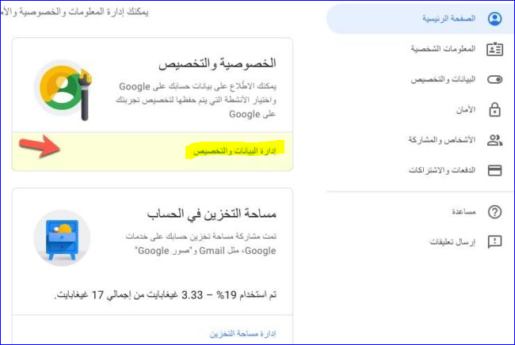
ໃນຫນ້ານີ້, ທ່ານຕ້ອງເລື່ອນລົງລະຫວ່າງທາງເລືອກທີ່ແນະນໍາເພາະວ່າມີຫລາຍທາງເລືອກ, ລວມທັງ "ລຶບການບໍລິການຫຼືລຶບບັນຊີຂອງທ່ານ" ແລະຈາກນີ້ທ່ານສາມາດລຶບການບໍລິການທີ່ຢູ່ໃນບັນຊີຂອງທ່ານຫຼືການສະຫມັກຂອງທ່ານກັບບັນຊີ Google ຂອງທ່ານ, ຫຼືທ່ານສາມາດຢຸດຫຼືລຶບບັນຊີ Google ຂອງທ່ານໄດ້, ມັນເປັນຂອງທ່ານທັງຫມົດທີ່ຈະເລືອກເອົາ
ມັນເປັນທີ່ຊັດເຈນ, ທ່ານມີເສລີພາບຄົບຖ້ວນສົມບູນທີ່ຮັກແພງໃນການຄວບຄຸມບັນຊີຂອງທ່ານແລະລຶບສິ່ງໃດແດ່ຕາມການເລືອກຂອງເຈົ້າ, ບໍ່ວ່າຈະເປັນບັນຊີ Google ທັງຫມົດຂອງເຈົ້າຫຼືພຽງແຕ່ການບໍລິການ, ເຊັ່ນບັນຊີ YouTube, Google Play, ແລະອື່ນໆ.